Aunque los archivos de Windows Media Video (WMV) son excelentes, es más común utilizar el formato MPEG4 (MP4). Esto significa que es posible que necesites convertir tus archivos WMV a MP4 con bastante frecuencia. Afortunadamente, existe una larga lista de conversores de vídeo capaces en el mercado que admiten una multitud de formatos de vídeo.
Contenido
- Freno de mano (Windows/MacOS/Linux)
- Codificador de medios (Windows)
- CloudConvert (basado en web)
- Convertir en línea (basado en web)
En esta guía, veremos algunas de las mejores opciones disponibles. Tenga en cuenta que algunas de las recomendaciones solo están en línea, mientras que otras son aplicaciones que requieren que descargue el software primero.
Vídeos recomendados
Además, si usted tener algún MKV o archivos MOV dando vueltas que desea convertir a MP4, también tenemos guías para ellos.
Relacionado
- ¿Necesitas trabajar desde la carretera? Aquí están las 5 mejores computadoras portátiles con LTE
- Los problemas más comunes de HTC Vive y cómo solucionarlos
- Cómo usar los atajos de teclado de cortar, copiar y pegar en Windows
Conversores de software
freno de mano (Windows/Mac OS/Linux)

Handbrake parecía estar en sus últimas etapas allá por 2006, cuando el creador inicial del software, Eric Petit, desapareció de la faz de la Tierra, pero El desarrollo se llevó a cabo con la ayuda de algunas personas ambiciosas que se sintieron impulsadas a actualizar y revisar el software existente para una situación cambiante. mundo. El conversor de vídeo de código abierto ahora cuenta con uno de los paquetes de software más amplios para copiar y convertir archivos de vídeo para reproducirlos en varios dispositivos y plataformas populares. La interfaz es elegante y está bien diseñada, aunque un poco intimidante, y ofrece una variedad de opciones personalizables. Funciones casi avanzadas a las que requiere un poco de tiempo para acostumbrarse antes de poder aprovechar sus capacidades. y usos intuitivos. El Guía de freno de mano y los foros siempre están disponibles si necesita ayuda sin tener que dedicar mucho tiempo a manipular el programa.
Otras características notables incluyen una gran cantidad de herramientas de edición de video para empalmar y ajustar el marco. calificar, agregar subtítulos y una variedad de efectos de video, todo lo cual se puede ver en una vista previa en vivo ventana. Los usuarios experimentados pueden incluso poner en cola varias codificaciones para un procesamiento por lotes más rápido y resultados más rápidos sin la tediosa entrada manual. El freno de mano simplemente no se puede accionar cuando convertir archivos a MP4 o formato MKV, pero tampoco es para principiantes que no estén dispuestos a aprender a utilizar el software. A finales de 2016, se lanzó una nueva versión del software, 1.0.0, con ajustes preestablecidos completamente renovados, incluidos nuevos ajustes preestablecidos para los últimos dispositivos móviles, nuevos ajustes preestablecidos MKV y codificación de vídeo VP9. Handbrake se ha actualizado desde entonces y está actualmente en la versión 1.3.3.
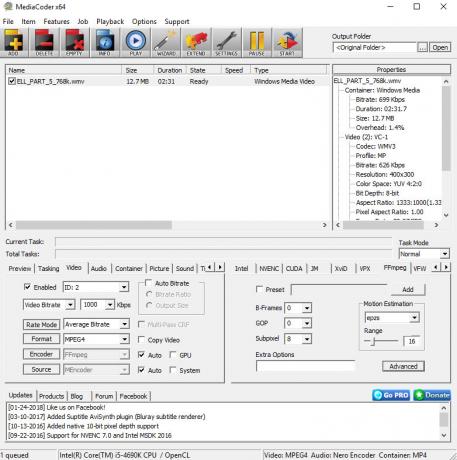
MediaCoder es un programa capaz cargado con excelentes funciones de conversión. La interfaz, aunque desconcertante a primera vista, es relativamente sencilla una vez que aprendes a manejarla. alrededor, ofreciendo una gran cantidad de funciones personalizables para convertir videos a un formato de salida específico de su elección. Ya sea que desee procesar por lotes una cantidad de archivos AVI a MPEG o comprimir archivos para reducir el uso de memoria, MediaCoder puede manejarlo.
Encontrará configuraciones adicionales para modificar la salida, incluida la capacidad de convertir video a escala de grises. modo de cuarto de píxel, dibujos animados o alta calidad, así como ajustes de velocidad de bits para los componentes de audio y video de tu archivo. La velocidad y la calidad resultante son de grado A con conversiones rápidas y énfasis en mantener la calidad original en todos los formatos.
MediaCoder es un software excepcional, pero está más dirigido al aficionado a la tecnología que a un usuario primerizo que intenta realizar una conversión rápida. Pero si prefiere centrarse en los detalles y su principal interés son las transferencias de calidad y con bajas pérdidas, MediaCoder es una apuesta segura.
Convertidores basados en web
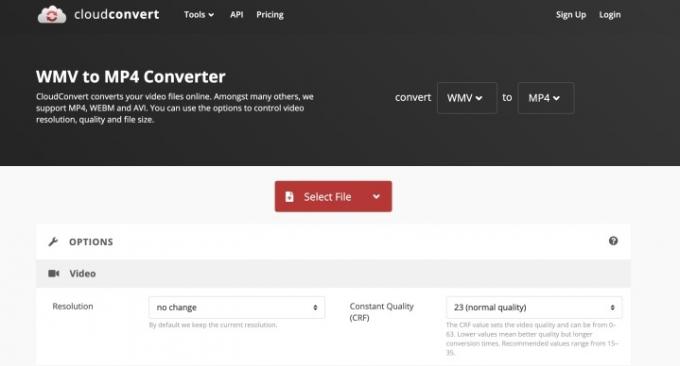
No todo el mundo quiere descargar una aplicación independiente para satisfacer sus necesidades de conversión de vídeo. Afortunadamente, CloudConvert es una de las mejores herramientas en línea para descargas y conversiones de archivos simples. El sitio de uso gratuito permite a los usuarios seleccionar archivos, desde archivos FLV y MLV hasta 3GP y MPEG4, desde su cuenta de Google Drive o Dropbox, o arrástrelos directamente a la ventana del navegador desde su escritorio. Todo el proceso de conversión se lleva a cabo en la nube y las configuraciones de salida, como relación de aspecto, códec, velocidad de bits y resolución: se pueden modificar desde la escasa interfaz de la aplicación web antes de convertir el archivos. Después de la conversión, puedes presionar el botón de descarga para descargar el archivo directamente a tu computadora.
El servicio basado en web carece del conjunto de funciones y la velocidad de los programas independientes para Windows y MacOS, pero es competente para convertir una variedad de archivos sin desviarse de su interfaz intuitiva. La conversión por lotes y el monitoreo de carpetas ayudan a los usuarios a abordar proyectos más grandes sin tener que lidiar con software más complicado.

El componente de video de Online-Convert ofrece opciones para convertir sus archivos a 11 formatos populares, incluidos MP4, AVI y MOV. Hay opciones adicionales para realizar algunas ediciones menores, incluido cambiar el tamaño de la pantalla, la calidad del audio, la tasa de bits y otros ajustes menores.
Online-Convert es fácil de navegar y, si no está seguro de dónde encontrar algo, puede utilizar la función de búsqueda en la esquina inferior derecha de la página para encontrarlo rápidamente. Por ejemplo, si desea saber si Online-Convert es capaz de realizar la conversión deseada. También existen opciones de conversión específicas para casi todos los dispositivos imaginables.
Cargar y convertir archivos de video no será un problema para la mayoría de los usuarios. Sin embargo, si desea cargar archivos de más de 100 MB o convertir simultáneamente más de cuatro archivos a la vez, deberá actualizar a la opción de membresía premium. En consecuencia, tendrás que tener en cuenta el costo de una cuenta premium si el uso de tu dispositivo implica videos de gran tamaño. conversión o conversiones simultáneas de varios archivos, ya que deberá pagar más por ese tipo de tareas de todos modos.
Sin embargo, no tiene que sentirse obligado a pagar una suscripción premium, porque el sitio de Online-Convert es confiable y fácil de navegar, con muchas opciones diferentes de formato. Online-Convert es una ventanilla única, por lo que no tiene que desperdiciar un espacio valioso con software adicional o extensiones de navegador para cubrir las demandas de las conversiones. Además, no muchos otros sitios en nuestro resumen incluyen un generador de hash.
En el pasado, la cantidad de tiempo y dinero que había que invertir para lograr una conversión de archivos WMV a MP4 no valía la pena para nadie. Hoy en día, puedes encontrar una gran cantidad de software y varios convertidores basados en la web que pueden realizar el trabajo de forma rápida y sencilla. Aún mejor, en la mayoría de los casos, puedes hacerlo gratis. Tenga en cuenta que inicialmente puede haber una ligera curva de aprendizaje, pero la mayoría de estas herramientas son relativamente intuitivas. Si necesita capacidades para múltiples conversiones simultáneas, le recomendamos invertir en una suscripción paga para obtener un rendimiento óptimo.
Recomendaciones de los editores
- Cómo convertir tus cintas VHS a DVD, Blu-ray o digital
- Cómo acelerar Windows
- Cómo solucionar problemas de sonido en Windows 10
- Cómo bloquear un sitio web
- ¿Windows Update no funciona para su última actualización? He aquí cómo solucionarlo



